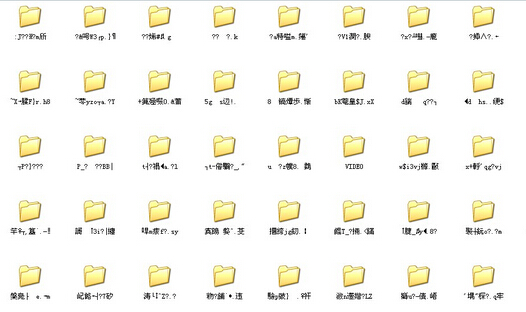 解决方法:
1.登录到系统桌面,使用组合快捷键win键+r键打开运行窗口,输入“regedit”回车确认打开注册表编辑器。
2.在打开的注册表编辑器窗口中,依次展开“HKEY_LOCAL_MACHINE \ System \CurrentControlSet \ Control \ FontAssoc”,找到FontAssoc项下的子项“Aossiated CharSet”进入下一步操作。
3.在Aossiated CharSet项右侧界面中,右键点击新建 - 字符串,将新创建的字符串重命名为“ANSI(00)”,双击打开ANSI(00)字符串,在弹出的编辑字符串窗口中,将其数值数据修改为“Yes”,完成之后再用同样的方法新建两个字符串,将其重命名为“GB2312(86)”和“WEM(FF)”,同样的修改数值数据为“Yes”。
4.最后再用同样的方法新建一个字符串,将其重命名为“SYMBOL(02)”,然后双击打开编辑字符串窗口,将其数值数据改成“no”,全部完成之后关闭注册表编辑器重启电脑即可。
以上就是解决文件夹出现乱码的方法,有遇到此类情况或者是不懂的如何解决整理磁盘碎片后文件夹出现乱码的方法的用户,可以尝试以上的解决方法操作看看,希望以上的解决方法可以给大家带来更多的帮助。
解决方法:
1.登录到系统桌面,使用组合快捷键win键+r键打开运行窗口,输入“regedit”回车确认打开注册表编辑器。
2.在打开的注册表编辑器窗口中,依次展开“HKEY_LOCAL_MACHINE \ System \CurrentControlSet \ Control \ FontAssoc”,找到FontAssoc项下的子项“Aossiated CharSet”进入下一步操作。
3.在Aossiated CharSet项右侧界面中,右键点击新建 - 字符串,将新创建的字符串重命名为“ANSI(00)”,双击打开ANSI(00)字符串,在弹出的编辑字符串窗口中,将其数值数据修改为“Yes”,完成之后再用同样的方法新建两个字符串,将其重命名为“GB2312(86)”和“WEM(FF)”,同样的修改数值数据为“Yes”。
4.最后再用同样的方法新建一个字符串,将其重命名为“SYMBOL(02)”,然后双击打开编辑字符串窗口,将其数值数据改成“no”,全部完成之后关闭注册表编辑器重启电脑即可。
以上就是解决文件夹出现乱码的方法,有遇到此类情况或者是不懂的如何解决整理磁盘碎片后文件夹出现乱码的方法的用户,可以尝试以上的解决方法操作看看,希望以上的解决方法可以给大家带来更多的帮助。


